创建与使用数据表-SQL创建和操作表
- 格式:ppt
- 大小:541.00 KB
- 文档页数:53
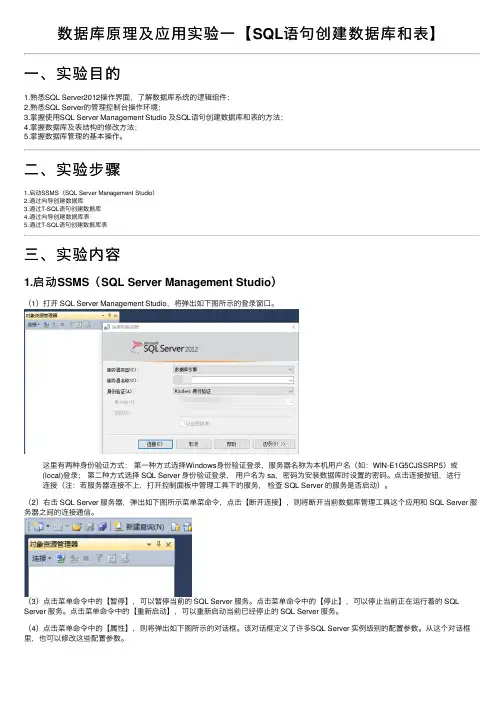
数据库原理及应⽤实验⼀【SQL语句创建数据库和表】⼀、实验⽬的1.熟悉SQL Server2012操作界⾯,了解数据库系统的逻辑组件;2.熟悉SQL Server的管理控制台操作环境;3.掌握使⽤SQL Server Management Studio 及SQL语句创建数据库和表的⽅法;4.掌握数据库及表结构的修改⽅法;5.掌握数据库管理的基本操作。
⼆、实验步骤1.启动SSMS(SQL Server Management Studio)2.通过向导创建数据库3.通过T-SQL语句创建数据库4.通过向导创建数据库表5.通过T-SQL语句创建数据库表三、实验内容1.启动SSMS(SQL Server Management Studio)(1)打开 SQL Server Management Studio,将弹出如下图所⽰的登录窗⼝。
这⾥有两种⾝份验证⽅式:第⼀种⽅式选择Windows⾝份验证登录,服务器名称为本机⽤户名(如:WIN-E1G5CJSSRP5)或(local)登录;第⼆种⽅式选择 SQL Server ⾝份验证登录,⽤户名为 sa,密码为安装数据库时设置的密码。
点击连接按钮,进⾏连接(注:若服务器连接不上,打开控制⾯板中管理⼯具下的服务,检查 SQL Server 的服务是否启动)。
(2)右击 SQL Server 服务器,弹出如下图所⽰菜单菜命令,点击【断开连接】,则将断开当前数据库管理⼯具这个应⽤和 SQL Server 服务器之间的连接通信。
(3)点击菜单命令中的【暂停】,可以暂停当前的 SQL Server 服务。
点击菜单命令中的【停⽌】,可以停⽌当前正在运⾏着的 SQL Server 服务。
点击菜单命令中的【重新启动】,可以重新启动当前已经停⽌的 SQL Server 服务。
(4)点击菜单命令中的【属性】,则将弹出如下图所⽰的对话框。
该对话框定义了许多SQL Server 实例级别的配置参数。

SQL⼊门教程:创建表(CREATETABLE)⽬录⽬录汇总:SQL 不仅⽤于表数据操纵,⽽且还⽤来执⾏数据库和表的所有操作,包括表本⾝的创建和处理。
⼀般有两种创建表的⽅法:多数 DBMS 都具有交互式创建和管理数据库表的⼯具;表也可以直接⽤ SQL 语句操纵。
⽤程序创建表,可以使⽤ SQL 的CREATE TABLE语句。
需要注意的是,使⽤交互式⼯具时实际上就是使⽤ SQL 语句。
这些语句不是⽤户编写的,界⾯⼯具会⾃动⽣成并执⾏相应的 SQL 语句(更改已有的表时也是这样)。
注意:语法差别在不同的 SQL 实现中,CREATE TABLE语句的语法可能有所不同。
对于具体的 DBMS ⽀持何种语法,请参阅相应的⽂档。
这⼀部分不会介绍创建表时可以使⽤的所有选项,那超出了本部分的范围,我只给出⼀些基本选项。
详细的信息说明,请参阅具体的 DBMS ⽂档。
说明:各种 DBMS 创建表的具体例⼦关于不同 DBMS 的CREATE TABLE语句的具体例⼦,请参阅中给出的样例表创建脚本。
⼀、表创建基础利⽤CREATE TABLE创建表,必须给出下列信息:新表的名字,在关键字CREATE TABLE之后给出;表列的名字和定义,⽤逗号分隔;有的 DBMS 还要求指定表的位置。
下⾯的 SQL 语句创建本教程中所⽤的Products表:输⼊▼CREATE TABLE Products(prod_id CHAR(10) NOT NULL,vend_id CHAR(10) NOT NULL,prod_name CHAR(254) NOT NULL,prod_price DECIMAL(8,2) NOT NULL,prod_desc VARCHAR(1000) NULL);分析▼从上⾯的例⼦可以看到,表名紧跟CREATE TABLE关键字。
实际的表定义(所有列)括在圆括号之中,各列之间⽤逗号分隔。
这个表由 5 列组成。
每列的定义以列名(它在表中必须是唯⼀的)开始,后跟列的数据类型(关于数据类型的解释,请参阅。
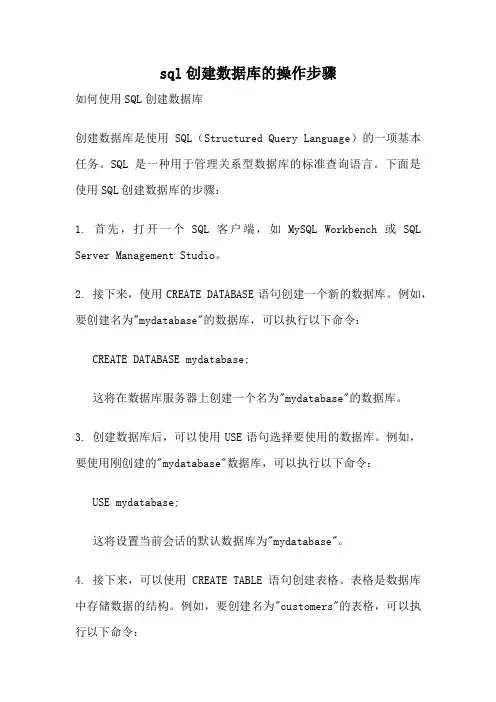
sql创建数据库的操作步骤如何使用SQL创建数据库创建数据库是使用SQL(Structured Query Language)的一项基本任务。
SQL是一种用于管理关系型数据库的标准查询语言。
下面是使用SQL创建数据库的步骤:1. 首先,打开一个SQL客户端,如MySQL Workbench或SQL Server Management Studio。
2. 接下来,使用CREATE DATABASE语句创建一个新的数据库。
例如,要创建名为"mydatabase"的数据库,可以执行以下命令:CREATE DATABASE mydatabase;这将在数据库服务器上创建一个名为"mydatabase"的数据库。
3. 创建数据库后,可以使用USE语句选择要使用的数据库。
例如,要使用刚创建的"mydatabase"数据库,可以执行以下命令:USE mydatabase;这将设置当前会话的默认数据库为"mydatabase"。
4. 接下来,可以使用CREATE TABLE语句创建表格。
表格是数据库中存储数据的结构。
例如,要创建名为"customers"的表格,可以执行以下命令:CREATE TABLE customers (id INT PRIMARY KEY AUTO_INCREMENT,name VARCHAR(50),email VARCHAR(50));这将创建一个具有"id"、"name"和"email"列的"customers"表格。
"id"列被定义为主键,并具有自动递增的功能。
5. 创建表格后,可以使用INSERT INTO语句向表格中插入数据。
例如,要向"customers"表格插入一条新的记录,可以执行以下命令:INSERT INTO customers (name, email)VALUES('JohnDoe','********************');这将向"customers"表格插入一条包含"name"和"email"值的记录。
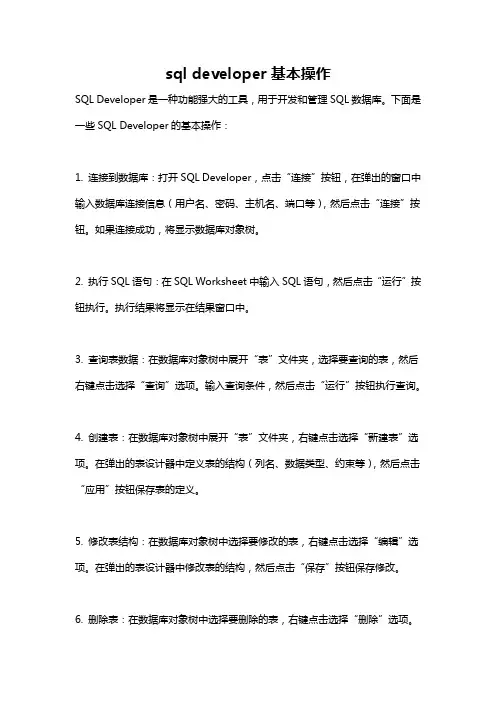
sql developer基本操作SQL Developer是一种功能强大的工具,用于开发和管理SQL数据库。
下面是一些SQL Developer的基本操作:1. 连接到数据库:打开SQL Developer,点击“连接”按钮,在弹出的窗口中输入数据库连接信息(用户名、密码、主机名、端口等),然后点击“连接”按钮。
如果连接成功,将显示数据库对象树。
2. 执行SQL语句:在SQL Worksheet中输入SQL语句,然后点击“运行”按钮执行。
执行结果将显示在结果窗口中。
3. 查询表数据:在数据库对象树中展开“表”文件夹,选择要查询的表,然后右键点击选择“查询”选项。
输入查询条件,然后点击“运行”按钮执行查询。
4. 创建表:在数据库对象树中展开“表”文件夹,右键点击选择“新建表”选项。
在弹出的表设计器中定义表的结构(列名、数据类型、约束等),然后点击“应用”按钮保存表的定义。
5. 修改表结构:在数据库对象树中选择要修改的表,右键点击选择“编辑”选项。
在弹出的表设计器中修改表的结构,然后点击“保存”按钮保存修改。
6. 删除表:在数据库对象树中选择要删除的表,右键点击选择“删除”选项。
弹出确认对话框后,点击“确定”按钮删除表。
7. 导入和导出数据:在数据库对象树中选择要导入或导出数据的表,右键点击选择“导入”或“导出”选项。
在弹出的对话框中配置导入或导出的设置,然后点击“运行”按钮执行操作。
8. 执行存储过程:在SQL Worksheet中输入存储过程的调用语句,然后点击“运行”按钮执行。
执行结果将显示在结果窗口中。
以上是SQL Developer的基本操作,覆盖了连接数据库、执行SQL语句、查询表数据、创建和修改表、导入和导出数据以及执行存储过程等常用操作。
根据具体需求,还可以进行更多高级操作,如优化查询、调试存储过程等。
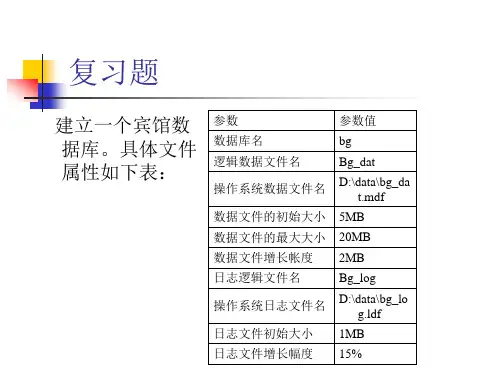

实验一创建数据库和表以及表操作一、实验目的1.了解SQL Server数据库的逻辑结构和物理结构,表的结构特点;2.了解SQL Server的基本数据类型,空值概念;3.学会在企业管理器中创建数据库和表;4.学会使用T—SQL语句创建数据库和表;5.学会在企业管理器中对数据表进行插入、修改、删除数据操作;6.学会使用T-SQL对数据表进行插入、修改、删除数据操作;二、实验内容1.实验题目(1)创建用于企业管理的员工管理数据库,数据库名为YGGL,包含员工的信息、部门信息以及员工的薪水信息。
数据库YGGL包含下列3个表。
(1)Employees:员工自然信息表。
(2)Departments:部门信息表。
(3)Salary:员工薪水情况表。
各表的结构分别如表T2.1,表T2.2,表T2.3所示。
表T2.1 Employees表结构表T2.2 Departments表结构实验步骤1.在企业管理器中创建数据库YGGL要求:数据库YGGL初始大小为10MB,最大大小为50MB,数据库自动增长,增长方式是按5%比例增长;日志文件初始为2MB,最大可增长到5MB(默认为不限制),按1MB增长(默认是按5%比例增长)。
数据库的逻辑文件名和物理文件名均采用默认值,分别为 YGGL_data 和e:\sql\data\MSSQL\Data\YGGL.mdf,其中e:\sql\data\MSSQL为SQL Server 的系统安装目录;事务日志的逻辑文件名和物理文件名也均采用默认值分别为YGGL—LOG 和 e:\sql\data\MSSQL\Data\YGGL_Log.1df。
以系统管理员Administrator是被授权使用CREATE DATABASE语句的用户登录SQL Server服务器,启动企业管理器一>在服务器上单击鼠标右键一>新建数据库一>输入数据库名“YGGL”一>选择“数据文件”选项卡一>设置增长方式和增长比例一>选择“事务口志”选项卡一设置增长方式和增长比例。
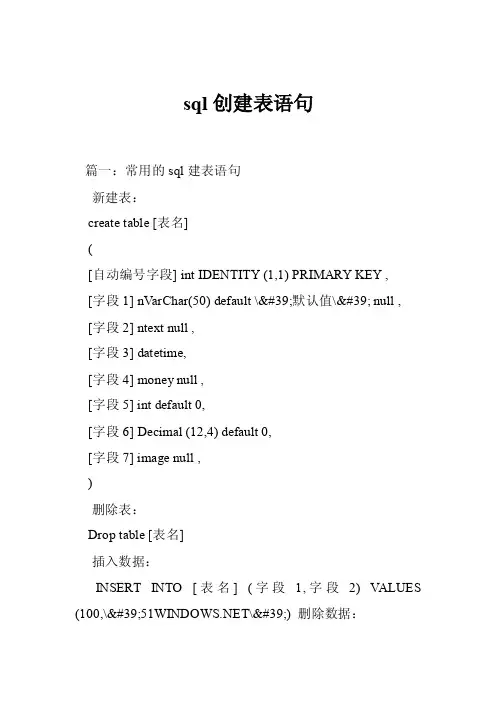
sql创建表语句篇一:常用的sql建表语句新建表:create table [表名]([自动编号字段] int IDENTITY (1,1) PRIMARY KEY ,[字段1] nVarChar(50) default \'默认值\' null ,[字段2] ntext null ,[字段3] datetime,[字段4] money null ,[字段5] int default 0,[字段6] Decimal (12,4) default 0,[字段7] image null ,)删除表:Drop table [表名]插入数据:INSERT INTO [表名] (字段1,字段2) VALUES (100,\'\') 删除数据:DELETE FROM [表名] WHERE [字段名]>100更新数据:UPDATE [表名] SET [字段1] = 200,[字段2] = \'\' WHERE[字段三] = \'HAIWA\'新增字段:ALTER TABLE [表名] ADD [字段名] NVARCHAR (50) NULL删除字段:ALTER TABLE [表名] DROP COLUMN [字段名]修改字段:ALTER TABLE [表名] ALTER COLUMN [字段名] NVARCHAR (50) NULL 重命名表:(Access 重命名表,请参考文章:在Access数据库中重命名表) sp_rename \'表名\', \'新表名\', \'OBJECT\'新建约束:ALTER TABLE [表名] ADD CONSTRAINT 约束名CHECK ([约束字段] <= \'2000-1-1\') 删除约束:ALTER TABLE [表名] DROP CONSTRAINT 约束名新建默认值ALTER TABLE [表名] ADD CONSTRAINT 默认值名DEFAULT\'\' FOR [字段名]删除默认值ALTER TABLE [表名] DROP CONSTRAINT 默认值名删除Sql Server 中的日志,减小数据库文件大小dump transaction 数据库名with no_logbackup log 数据库名with no_logdbcc shrinkdatabase(数据库名)exec sp_dboption \'数据库名\', \'autoshrink\', \'true\'\\\'添加字段通用函数Sub AddColumn(TableName,ColumnName,ColumnType)Conn.Execute(\Alter Table \&TableName&\ Add \&ColumnName&\ \&ColumnType&\\)End Sub\\\'更改字段通用函数Sub ModColumn(TableName,ColumnName,ColumnType)Conn.Execute(\Alter Table \&TableName&\ Alter Column\&ColumnName&\ \&ColumnType&\\) End Sub\\\'检查表是否存在sql=\select count(*) as dida from sysobjects where id = object_id(N\'[所有者].[表名]\') and OBJECTPROPERTY(id, N\'IsUserTable\') = 1\set rs=conn.execute(sql)response.write rs(\dida\)\'返回一个数值,0代表没有,1代表存在判断表的存在:select * from sysobjects where id = object_id(N\'[dbo].[tablename]\') and OBJECTPROPERTY(id, N\'IsUserTable\') = 1 某个表的结构select * from syscolumns where id = object_id(N\'[dbo].[你的表名]\') and OBJECTPROPERTY(id, N\'IsUserTable\') = 1篇二:数据库建表操作SQL语句大全新建表:create table [表名]([自动编号字段] int IDENTITY (1,1) PRIMARY KEY ,[字段1] nVarChar(50) default '默认值' null ,[字段2] ntext null ,[字段3] datetime,[字段4] money null ,[字段5] int default 0,[字段6] Decimal (12,4) default 0,[字段7] image null ,)删除表:Drop table [表名]插入数据:INSERT INTO [表名] (字段1,字段2) VALUES (100,'')删除数据:DELETE FROM [表名] WHERE [字段名]>100更新数据:UPDATE [表名] SET [字段1] = 200,[字段2] = '' WHERE [字段三] = 'HAIWA'新增字段:ALTER TABLE [表名] ADD [字段名] NVARCHAR (50) NULL删除字段:ALTER TABLE [表名] DROP COLUMN [字段名]修改字段:ALTER TABLE [表名] ALTER COLUMN [字段名] NVARCHAR (50) NULL重命名表:(Access 重命名表,请参考文章:在Access 数据库中重命名表)sp_rename '表名', '新表名', 'OBJECT'新建约束:ALTER TABLE [表名] ADD CONSTRAINT 约束名CHECK ([约束字段] <= '2000-1-1')删除约束:ALTER TABLE [表名] DROP CONSTRAINT 约束名新建默认值ALTER TABLE [表名] ADD CONSTRAINT 默认值名DEFAUL T '' FOR [字段名] 删除默认值ALTER TABLE [表名] DROP CONSTRAINT 默认值名删除sql server 中的日志,减小数据库文件大小dump transaction 数据库名with no_logbackup log 数据库名with no_logdbcc shrinkdatabase(数据库名)exec sp_dboption '数据库名', 'autoshrink', 'true'\'添加字段通用函数Sub AddColumn(TableName,ColumnName,ColumnType)Conn.Execute(Alter Table &TableName& Add &ColumnName& &ColumnType&) End Sub\'更改字段通用函数Sub ModColumn(TableName,ColumnName,ColumnType)Conn.Execute(Alter Table &TableName& Alter Column &ColumnName& &ColumnType&) End Sub\'检查表是否存在sql=select count(*) as dida from sysobjects where id = object_id(N'[所有者].[表名]') and OBJECTPROPERTY(id, N'IsUserTable') = 1 set rs=conn.execute(sql)response.write rs(dida)'返回一个数值,0代表没有,1代表存在判断表的存在:select * from sysobjects where id = object_id(N'[dbo].[tablename]') and OBJECTPROPERTY(id, N'IsUserTable') = 1 某个表的结构select * from syscolumns where id = object_id(N'[dbo].[你的表名]') and OBJECTPROPERTY(id, N'IsUserTable') = 1篇三:SQL语句创建学生信息数据库表的示例用SQL语句创建如下三个基本表:学生表(Student)、课程表(Course)、学生选课表(SC),结构如下所示Student表结构Create table Student ()Course表结构Create table course ()SC表结构Cno varchar(10) primary key, Cname varchar(20) not null, Ccredit int check(Sctedit>0), Semester int check(Semester>0), Period int check(Period>0)Sno varchar(7) primary key, Sname varchar(10) not null,Ssex char (2) check(Ssex=‘男’or Ssex=’女’), Sage int check(Sage between 15 and 45), Sdept varchar(20) default(‘计算机系’)Create table SC ( )Sno varchar(7) foreign key references student(Sno), Cno varchar(10) foreign key references course(Cno), Grade intcheck(Grade between 0 and 100), Primary key (Sno,Cno)1.查询学生选课表中的全部数据。

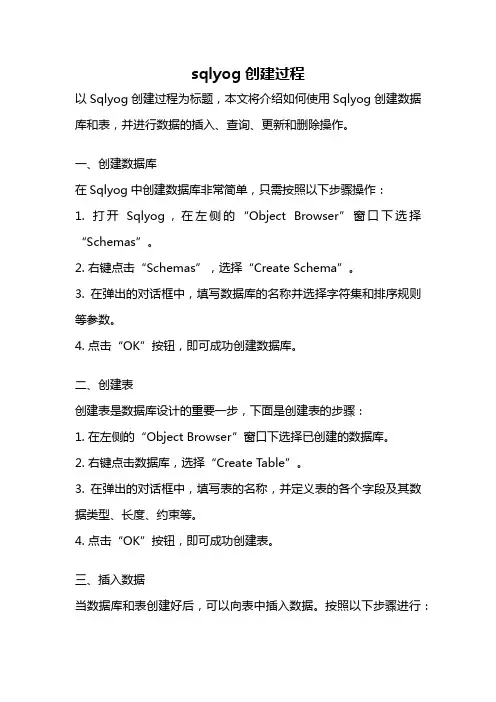
sqlyog创建过程以Sqlyog创建过程为标题,本文将介绍如何使用Sqlyog创建数据库和表,并进行数据的插入、查询、更新和删除操作。
一、创建数据库在Sqlyog中创建数据库非常简单,只需按照以下步骤操作:1. 打开Sqlyog,在左侧的“Object Browser”窗口下选择“Schemas”。
2. 右键点击“Schemas”,选择“Create Schema”。
3. 在弹出的对话框中,填写数据库的名称并选择字符集和排序规则等参数。
4. 点击“OK”按钮,即可成功创建数据库。
二、创建表创建表是数据库设计的重要一步,下面是创建表的步骤:1. 在左侧的“Object Browser”窗口下选择已创建的数据库。
2. 右键点击数据库,选择“Create Table”。
3. 在弹出的对话框中,填写表的名称,并定义表的各个字段及其数据类型、长度、约束等。
4. 点击“OK”按钮,即可成功创建表。
三、插入数据当数据库和表创建好后,可以向表中插入数据。
按照以下步骤进行:1. 在左侧的“Object Browser”窗口下选择已创建的数据库。
2. 右键点击数据库,选择“Query”。
3. 在弹出的SQL编辑窗口中,输入插入数据的SQL语句,例如:INSERT INTO 表名 (字段1, 字段2, ...) VALUES (值1, 值2, ...)。
4. 点击“Execute”按钮,即可成功插入数据。
四、查询数据查询数据是数据库常用的操作之一,可以使用以下步骤进行:1. 在左侧的“Object Browser”窗口下选择已创建的数据库。
2. 右键点击数据库,选择“Query”。
3. 在弹出的SQL编辑窗口中,输入查询数据的SQL语句,例如:SELECT * FROM 表名 WHERE 条件。
4. 点击“Execute”按钮,即可成功查询数据。
五、更新数据如果需要修改表中的数据,可以按照以下步骤进行:1. 在左侧的“Object Browser”窗口下选择已创建的数据库。
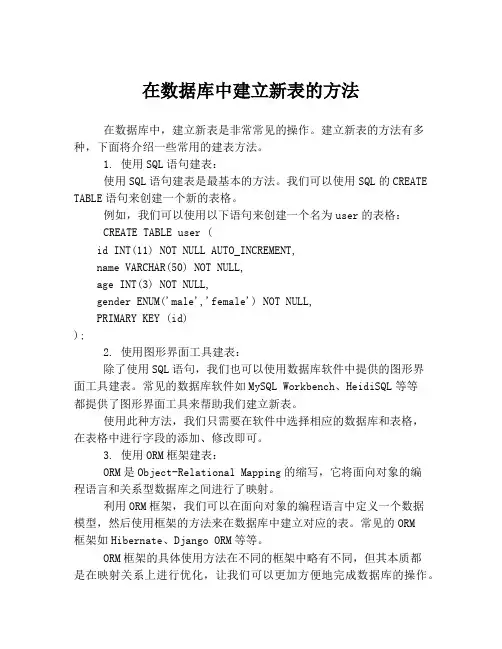
在数据库中建立新表的方法在数据库中,建立新表是非常常见的操作。
建立新表的方法有多种,下面将介绍一些常用的建表方法。
1. 使用SQL语句建表:使用SQL语句建表是最基本的方法。
我们可以使用SQL的CREATE TABLE语句来创建一个新的表格。
例如,我们可以使用以下语句来创建一个名为user的表格:CREATE TABLE user (id INT(11) NOT NULL AUTO_INCREMENT,name VARCHAR(50) NOT NULL,age INT(3) NOT NULL,gender ENUM('male','female') NOT NULL,PRIMARY KEY (id));2. 使用图形界面工具建表:除了使用SQL语句,我们也可以使用数据库软件中提供的图形界面工具建表。
常见的数据库软件如MySQL Workbench、HeidiSQL等等都提供了图形界面工具来帮助我们建立新表。
使用此种方法,我们只需要在软件中选择相应的数据库和表格,在表格中进行字段的添加、修改即可。
3. 使用ORM框架建表:ORM是Object-Relational Mapping的缩写,它将面向对象的编程语言和关系型数据库之间进行了映射。
利用ORM框架,我们可以在面向对象的编程语言中定义一个数据模型,然后使用框架的方法来在数据库中建立对应的表。
常见的ORM框架如Hibernate、Django ORM等等。
ORM框架的具体使用方法在不同的框架中略有不同,但其本质都是在映射关系上进行优化,让我们可以更加方便地完成数据库的操作。
总结:建立新表的方法有多种,常见的有使用SQL语句建表、使用图形界面工具建表、使用ORM框架建表等方法。
我们可以根据自己的需求和熟练程度来选择合适的建表方法。
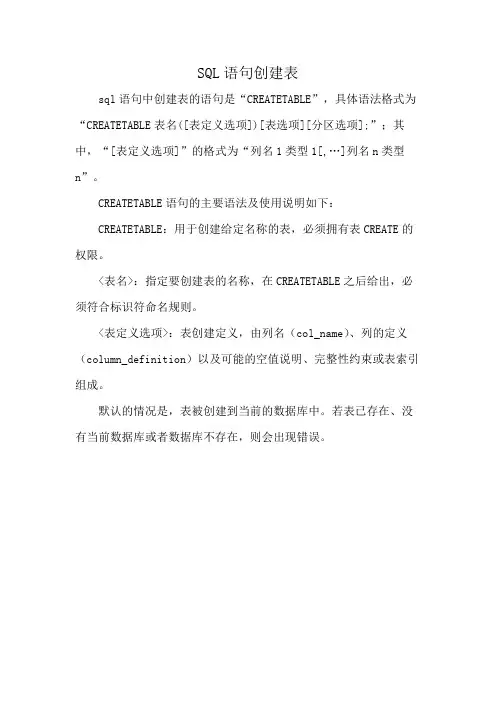
SQL语句创建表
sql语句中创建表的语句是“CREATETABLE”,具体语法格式为“CREATETABLE表名([表定义选项])[表选项][分区选项];”;其中,“[表定义选项]”的格式为“列名1类型1[,…]列名n类型n”。
CREATETABLE语句的主要语法及使用说明如下:
CREATETABLE:用于创建给定名称的表,必须拥有表CREATE的权限。
<表名>:指定要创建表的名称,在CREATETABLE之后给出,必须符合标识符命名规则。
<表定义选项>:表创建定义,由列名(col_name)、列的定义(column_definition)以及可能的空值说明、完整性约束或表索引组成。
默认的情况是,表被创建到当前的数据库中。
若表已存在、没有当前数据库或者数据库不存在,则会出现错误。
SQL Server 是一种常用的关系型数据库管理系统,它具有丰富的功能和灵活的操作方式,可以满足各种需求。
在 SQL Server 中,添加新数据表是数据库管理的常见操作之一。
本文将介绍在 SQL Server 中添加新数据表的方法,以及一些注意事项和最佳实践。
一、使用 SQL Server Management Studio 添加新数据表1. 打开 SQL Server Management Studio(以下简称 SSMS),连接到目标数据库。
2. 在对象资源管理器中,找到目标数据库,右键单击“表”文件夹,并选择“新建表”命令。
3. 在新建表的对话框中,可以使用图形界面输入表名和字段信息,也可以直接在查询窗口中编写 CREATE TABLE 语句。
接下来,输入各个字段的名称、数据类型、约束等信息,并保存新建表。
二、使用 T-SQL 脚本添加新数据表1. 打开 SSMS,连接到目标数据库。
2. 在查询窗口中编写 CREATE TABLE 语句,语法为:CREATE TABLE 表名(字段1 数据类型 [约束],字段2 数据类型 [约束],...约束1,约束2,...)3. 执行 CREATE TABLE 语句,即可在数据库中添加新数据表。
三、注意事项和最佳实践1. 数据表设计应符合规范和最佳实践,包括合适的字段命名、数据类型选择、约束设置等。
可以参考数据库设计的相关知识和经验,确保数据表结构的合理性和高效性。
2. 在新建数据表时,应该考虑到数据表之间的关系,包括主键-外键关系、索引等。
合理设计数据表之间的关系,有利于提高数据库的查询和维护效率。
3. 在添加新数据表之前,需要对数据库的设计进行充分的分析和规划,避免过多冗余数据和不合理的数据表结构。
合理的数据库设计有利于提高数据的整体质量和可维护性。
四、总结在 SQL Server 中添加新数据表可以通过图形界面或者 T-SQL 脚本来实现,根据实际情况选择合适的添加方法。
sqlserver建库建表(数据库和数据表的常⽤操作)数据库和数据表(开发常⽤操作)⼀,数据库的创建⼀个SQLServer 是由两个⽂件组成的:数据⽂件(mdf) 和⽇志⽂件(ldf),所以我们创建数据库就是要为其指定数据库名、数据⽂件和⽇志⽂件。
a) create database 数据库名;例:create database mydb;数据⽂件和⽇志⽂件存放在默认⽂件夹数据库⽂件名为mydb.mdf,⽇志⽂件的名字为mydb.ldfb) 创建数据库的完整语句(⾃⼰定义数据⽂件和⽇志⽂件的位置)create database mydbon(name='mydb123',filename='C:\mydb.mdf',--数据⽂件保存位置size=10,--数据库初始⼤⼩以M 为单位maxsize=50,--数据库⼤⼩的最⼤值filegrowth=5 --当数据库数据⼤⼩超过默认值,每次增长的⼤⼩)log on(name='mydb_ldf',filename='C:\mydb_log.ldf',size=5,maxsize=50,filegrowth=5);2) 使⽤数据库use 数据库名;3) 删除数据库drop database数据库名;1. 数据库的备份:将数据库⽂件⽣成⼀个本份⽂件(dat⽂件)backup database 数据库名 to disk=’路径’;backup database mydb to disk='D:\mmm.dat' with format;2. 数据库的还原:根据备份⽂件恢复数据库a) 查看备份⽂件的信息restore filelistonly from disk='D:\mmm.dat';b) 将数据库⽂件还原到备份前的位置restore database mydb from disk='D:\mmm.dat';c) 将数据库⽂件还原到指定位置restore database mydb from disk='D:\mmm.dat'with move 'mydb' to 'F:\mydb.mdf',move 'mydb_log' to 'F:\mydb_log.ldf';三,模式(命名空间)1. 创建模式create schema 模式名 authorization 登录名;例:create schema model01 authorization sa;2. 删除模式a) 级联删除:如果模式中有表,先删除表再删除模式。
如何创建数据库和表格在当今信息时代,数据库和数据表格的创建对于现代企业和组织来说至关重要。
数据库是存储、组织和管理大数据的重要工具,而数据表格则是用于存储和记录具体数据的结构化形式。
通过合理地创建数据库和表格,我们可以更高效地管理和利用数据资源,提升业务效率和决策水平。
本文将详细介绍如何创建数据库和表格。
一、数据库的创建数据库的创建分为两个主要步骤:选择数据库管理系统(DBMS)和创建数据库。
1. 选择数据库管理系统(DBMS)数据库管理系统是管理数据库的软件系统,常见的DBMS有MySQL、Oracle、SQL Server等。
在选择DBMS时,需要根据实际需求和预算进行综合考虑。
以下以MySQL为例介绍数据库的创建。
2. 创建数据库在MySQL中,可以使用以下命令创建数据库:```sqlCREATE DATABASE database_name;```其中,`database_name`为所需创建数据库的名称。
执行以上命令后,系统将创建一个空的数据库。
可以通过`SHOW DATABASES;`命令查看数据库列表,确认所创建的数据库是否存在。
二、表格的创建表格是数据库中存储和记录具体数据的基本单位。
表格的创建包括定义表格结构和指定字段属性两个主要步骤。
1. 定义表格结构在MySQL中,可以使用以下命令定义表格结构:```sqlCREATE TABLE table_name (column1 datatype,column2 datatype,column3 datatype,...);```其中,`table_name`为所需创建表格的名称,`column1`、`column2`等为表格的字段名称,`datatype`为字段的数据类型。
例如,以下命令将创建一个名为`employees`的表格,包含`id`、`name`和`age`三个字段:```sqlCREATE TABLE employees (id INT,name VARCHAR(50),age INT);```执行以上命令后,系统将创建一个空的表格。
用SQL建立学生表在数据库管理系统中,我们可以使用SQL(结构化查询语言)来创建和管理数据表。
学生表是一个常见的数据表,用于存储学生的个人信息和成绩等相关数据。
本文将详细介绍如何使用SQL语句来建立一个学生表,并满足任务要求。
1. 确定数据表结构在创建学生表之前,我们需要确定该表的结构和字段。
根据任务要求,我们可以考虑以下字段:•学生ID(student_id):唯一标识符,用于区分不同学生。
•姓名(name):学生的姓名。
•年龄(age):学生的年龄。
•性别(gender):学生的性别。
•班级(class):学生所在班级。
•成绩(score):学生的考试成绩。
2. 创建数据表在数据库中创建一个新的数据表时,我们需要使用CREATE TABLE语句,并指定表名和字段信息。
以下是一个示例的SQL语句:CREATE TABLE students (student_id INT PRIMARY KEY,name VARCHAR(50),age INT,gender VARCHAR(10),class VARCHAR(50),score DECIMAL(5, 2));上述语句创建了一个名为”students”的数据表,并定义了相应的字段。
•student_id字段是整数类型,并被指定为主键(PRIMARY KEY),用于唯一标识每个学生。
•name字段是字符串类型(VARCHAR),最大长度为50个字符,用于存储学生的姓名。
•age字段是整数类型,用于存储学生的年龄。
•gender字段是字符串类型,最大长度为10个字符,用于存储学生的性别。
•class字段是字符串类型,最大长度为50个字符,用于存储学生所在班级。
•score字段是十进制数类型(DECIMAL),总共有5位数字,并且保留两位小数,用于存储学生的考试成绩。
3. 插入数据创建完数据表之后,我们可以使用INSERT INTO语句向表中插入数据。
数据库建表sql语句
•1、使用CREATE DATABASE语句创建数据库最简单的方式,该方式只需要指定database-name参数即可,该参数表示要创建的数据库的名称,其他与数据库有关的选项都采用系统的默认值。
2、如果希望在创建数据库时明确指定数据库的文件和这些文件的大
小以及增长的方式,就需要了解CREATE DATABASE语句的语法。
3、在语法格式中,每一种特定的符号都表示特殊的含义。
使用
CREATE DATABASE语句创建数据库:1、打开【SQL Server
Management Studio】窗口,并连接到服务器。
选择【文件】→【新建】→【数据库引擎查询】命令或者单击标准工具栏上的【新建查询】按钮,创建一个查询输入窗口,在窗口内输入语句,创建“新建的数据1”数据库,保存位置为“C”。
2、单击【执行】按钮执行语句,如果执行成功,在查询窗口的【查询】中可以看到“命令以成功完成”。
的提示信息框。
在【对象资源管理器】窗口中书涮新,展开数据库节点就可以看到新建的数据了。
1.写出创建如下三张表的SQL语句,要求在定义表的同时定义数据的完整性约束:(1)“图书表”结构如下:书号:统一字符编码定长类型,长度为6,主键;书名:统一字符编码可变长类型,长度为30,非空;第一作者:普通编码定长字符类型,长度为10,非空;出版日期:小日期时间型;价格:定点小数,小数部分1位,整数部分3位。
(2)“书店表”结构如下:书店编号:统一字符编码定长类型,长度为6,主键;店名:统一字符编码可变长类型,长度为30,非空;电话:普通编码定长字符类型,8位长,每一位的取值均是0~9的数字;地址:普通编码可变长字符类型,40位长。
邮政编码:普通编码定长字符类型,6位长。
(3)“图书销售表”结构如下:书号:统一字符编码定长类型,长度为6,非空;书店编号:统一字符编码定长类型,长度为6,非空;销售日期:小日期时间型,非空;销售数量:小整型,大于等于1。
主键为(书号,书店编号,销售日期);其中“书号”为引用“图书表”的“书号”的外键;“书店编号”为引用“书店表”的“书店编号”的外键。
答:CREATE TABLE 图书表(书号nchar(6) primary key,书名nvarchar(30) not null,第一作者char(10) not null,出版日期smalldatetime,价格numeric(4,1))CREATE TABLE 书店表(书店编号nchar(6) primary key,店名nvarchar(30) not null,电话char(8) check (电话like '[0-9][0-9][0-9][0-9][0-9][0-9][0-9][0-9]'),地址varchar(40),邮政编码char(6))CREATE TABLE 图书销售表(书号nchar(6) not null,书店编号nchar(6) not null,销售日期smalldatetime not null,销售数量smallint check(销售数量>=1),primary key(书号,书店编号,销售日期),foreign key(书号) references 图书表(书号),foreign key(书店编号) references 书店表(书店编号))1.1为图书表添加“印刷数量”列,类型为整数,同时添加约束,要求此列的取值要大于等于1000。